文章详情页
Win10系统中调整屏幕分辨率具体方法
浏览:67日期:2022-12-25 13:53:52
近几日一些Win10系统用户问小编如何调整屏幕分辨率?下文就带来了Win10系统中调整屏幕分辨率的具体方法介绍。

方法一
打开电脑,点击桌面左下角的Win图标,弹出菜单,点击设置,
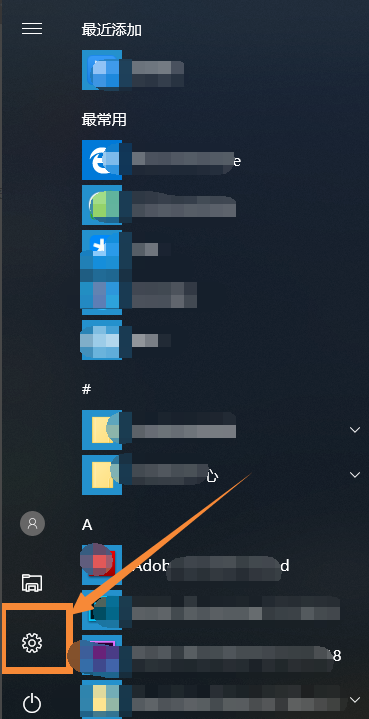
进入Windows设置界面,点击系统选项,
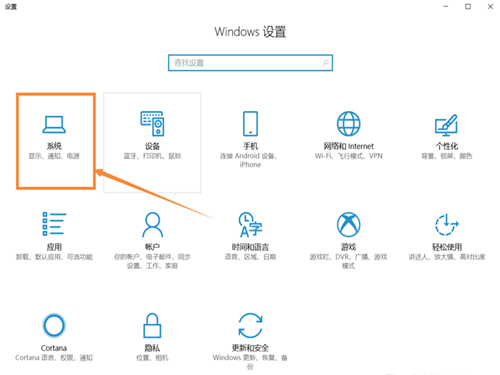
进入新的界面,点击系统——显示——分辨率,点击分辨率选框的下拉箭头,
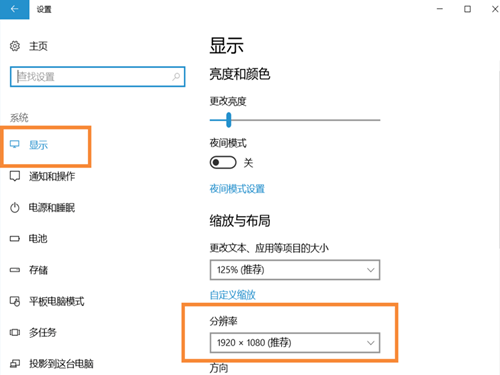
选择一种分辨率,弹出窗口,点击保留更改,成功修改分辨率。
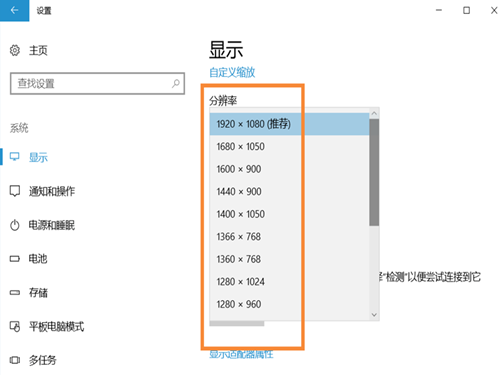
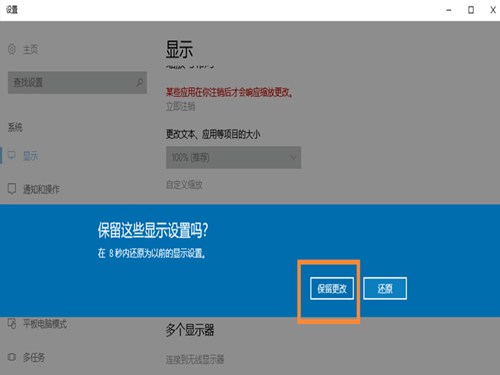
方法二
在桌面右键点击弹出列表,选择显示设置,
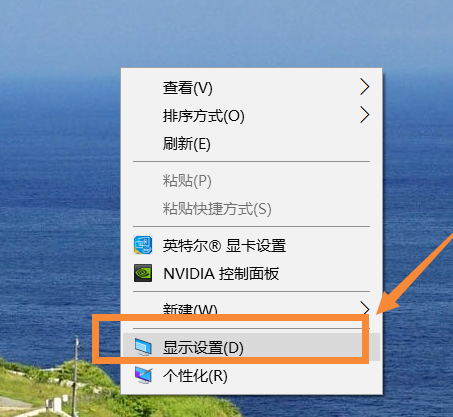
进入设置界面,找到分辨率选项,进行修改,相关操作就参考方法一。
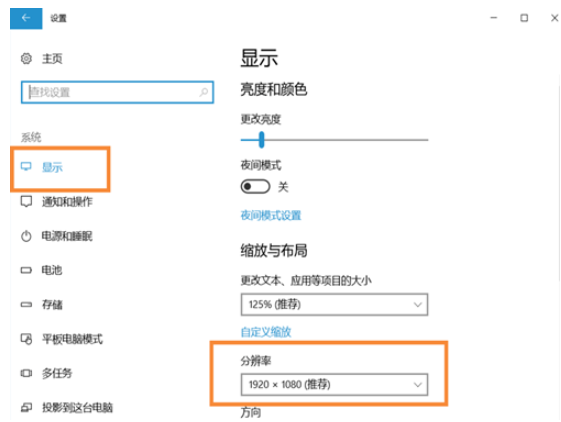
方法三
右击电脑桌面右下角的通知图标,弹出窗口,右击亮度选项,点击弹出的转到设置,
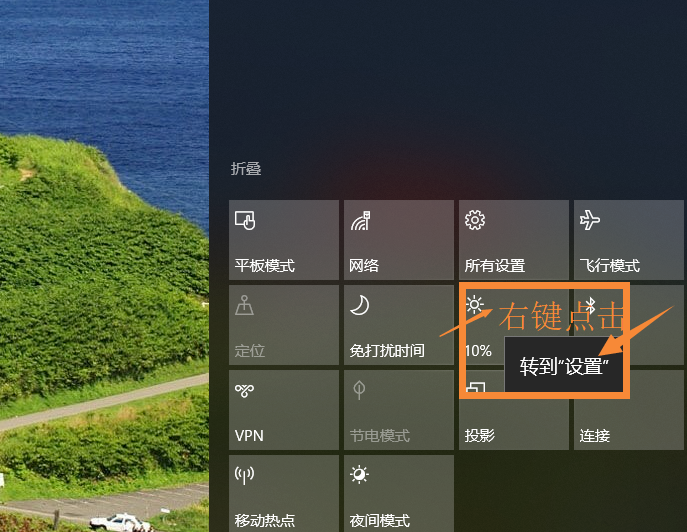
进入设置界面,具体操作参考方法一、方法二,完全一致。
根据上文为你们讲解的Win10系统中调整屏幕分辨率的具体方法介绍,小伙伴们自己也赶紧去调整试试吧!
相关文章:
1. 为什么联想笔记本安装原版Win10系统却无法识别固态硬盘?2. 联想ThinkPad E420 1141A49笔记本U盘如何安装win10系统 安装win10系统方法介绍3. win10系统设置QQ音乐为默认播放器的方法4. Win10系统如何输入特殊字符?特殊字符怎么打?5. win10系统设置共享打印机的方法步骤6. 暗影精灵III Plus笔记本如何安装win10系统 安装win10系统步骤分享7. Win10系统本地组策略编辑器打不开无法运行的解决方法8. Win10系统如何调出命令行?Win10系统调出命令行的方法9. 解决Win10系统升级后不能正常关机的方法10. Windows10系统更新怎么取消?Win10系统更新关闭方法
排行榜

 网公网安备
网公网安备